Introduction
Este documento descreve como enviar novas configurações através de Modelos do vManage.
Prerequisites
Requirements
A Cisco recomenda que você tenha conhecimento destes tópicos:
- Conhecimento básico da arquitetura SDWAN
- Conhecimento básico do painel do vManage
Componentes Utilizados
Este documento não se restringe a versões de software e hardware específicas.
The information in this document was created from the devices in a specific lab environment. All of the devices used in this document started with a cleared (default) configuration. Se a rede estiver ativa, certifique-se de que você entenda o impacto potencial de qualquer comando.
Configurar
Para configurar parâmetros comuns de dispositivos vEdge do controlador vManage, você pode usar Modelos.
O exemplo na imagem mostra como usar o modelo de recurso para configurar uma nova interface VPN 20 e de loopback e enviá-la para dispositivos vEdge.
Iniciar sessão no vManage. Você pode ver que a malha SD-WAN inclui controladores vSmart, roteadores WAN Edge, orquestrador vBond e um vManage Network Management Systems (NMS).
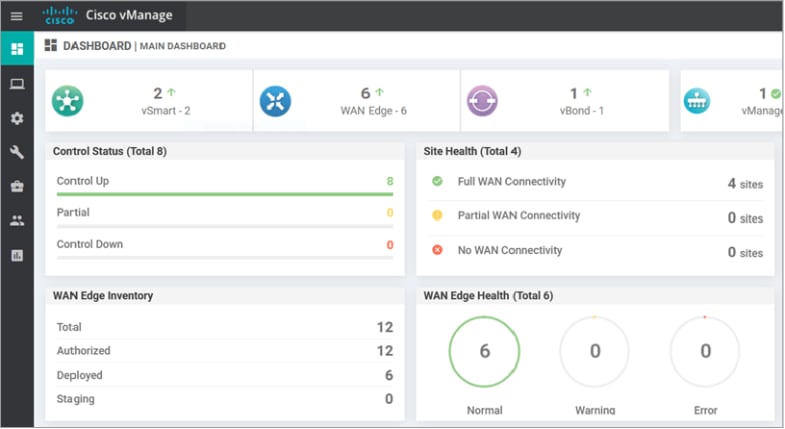
Clique no ícone da engrenagem(Configuração) na barra de menus esquerda e escolha Modelos. Clique no botão Recurso .
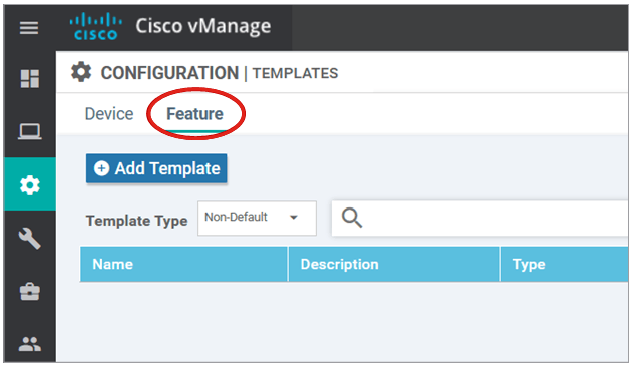
Clique em Adicionar modelo e escolha Nuvem vEdge da lista de dispositivos possíveis sob o comando Selecionar dispositivos e clique no modelo VPN.
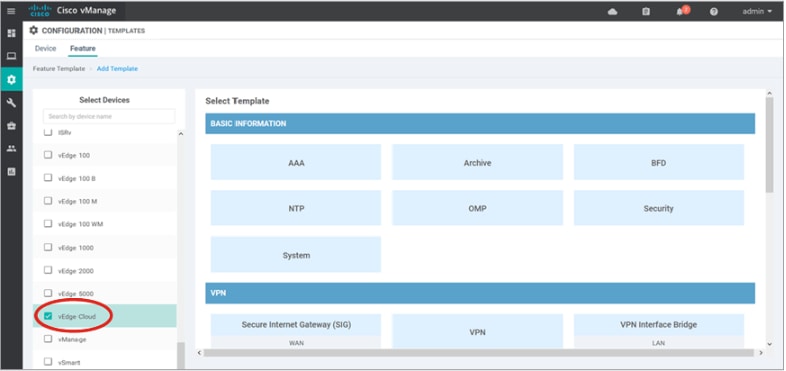
Digite estes detalhes do modelo:
Nome do modelo: vEdge_ServiceVpn20Modelo
Descrição: Modelo VPN 20 do serviço vEdge
Na seção Configuração básica, digite 20 no campo VPN e clique em Salvar.
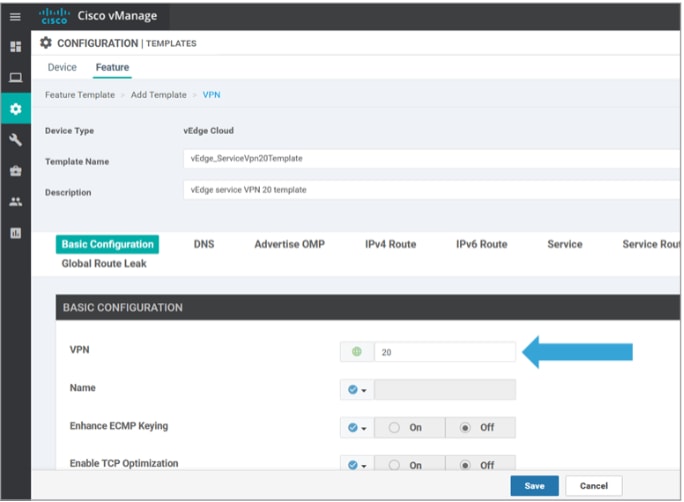
Clique em Add Template novamente e escolha vEdge Cloud. Clique em VPN Interface Ethernet e insira estes parâmetros:
Nome do modelo: vEdge_ServiceVpn20InterfaceTemplate
Descrição: Modelo de interface VPN20 do serviço vEdge
Na seção Configuração básica, insira estes parâmetros:
Desligamento (global): No
Nome da interface (global): loopback20
Role para baixo até a seção IPv4 Configuration e escolha Device Specific como o endereço IPv4 e clique em Save.
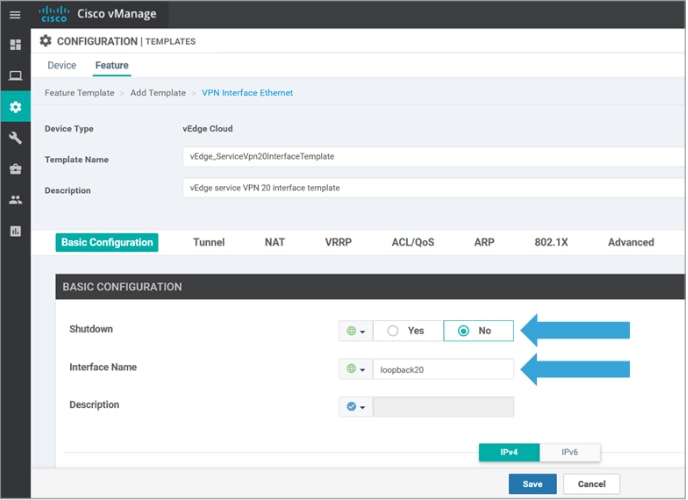
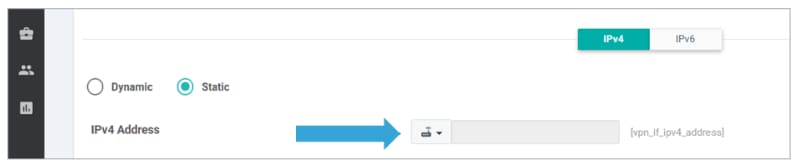
Clique na guia Devicetab e aplique os novos modelos de recursos ao vEdgeSite1_DeviceTemplate desta forma:
-
Clique no ícone Mais Opções (...) para vEdgeSite1_DeviceTemplate e escolhaEdit.
-
Clique em Service VPN> + Add VPN para adicionar um serviço VPN.
-
Escolha o novo modelo VPN 20 e mova-o para o painel direito. Clique emAvançar.
-
Clique em Interface VPN na seção Modelos adicionais de VPN no painel direito. Esse processo deve adicionar um novo campo de Interface VPN no painel esquerdo.
-
Clique na nova seta suspensa da interface VPN e selecione vEdge_ServiceVpn20Interface Template. Clique em Adicionar.
Este processo retorna para a opção de VPN de serviço dentro do modelo de VPN 20 de serviço.
-
Clique emAtualizar.
Antes de clicar em Atualizar, você pode ver que o novo serviço VPN foi adicionado à lista:

Clique no ícone Downloadseta para baixar e salvar o templatevEdgeSite1_DeviceTemplate.csvfile. O arquivo é salvo automaticamente na pasta SD-WAN no host de salto.
No Jump Host, navegue até a pasta SD-WAN e abra thevEdgeSite1_DeviceTemplate.csvfile. Adicione o endereço IP para loopback 20 para os dispositivos do modelo como:
-
vEdge11: 10.20.11.1/24
-
vEdge12: 10.20.12.1/24
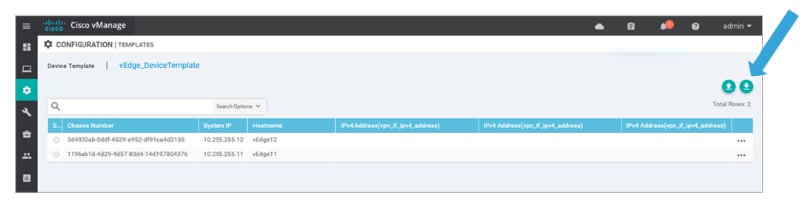
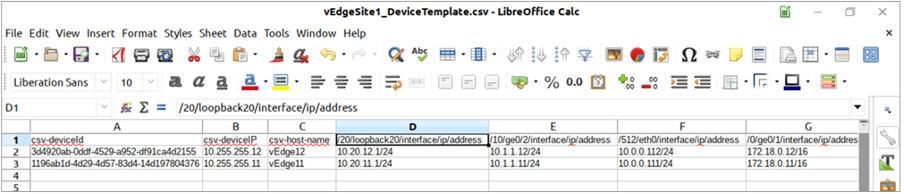
Salve o arquivo .csv atualizado.
Clique no ícone Uploadseta no vManage e carregue thevEdgeSite1_DeviceTemplate.csvfile.
Se o vManage expirar enquanto você edita o arquivo CSV, repita a etapa anterior para reativar o novo serviço VPN e a interface VPN.
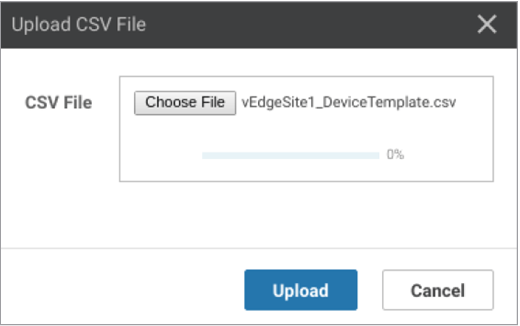
Clique em Próximo para implantar as alterações de configuração.
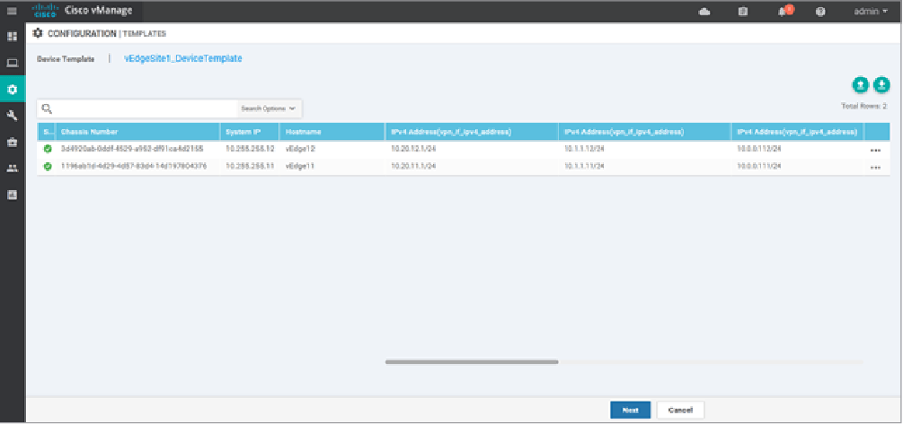
Clique em Configurar dispositivos e confirme as alterações de configuração. Monitore o status da implantação. A configuração é enviada para vEdge11 e vEdge12.
Vá para a próxima etapa quando o vManage exibir um Sucesso para ambos os dispositivos.
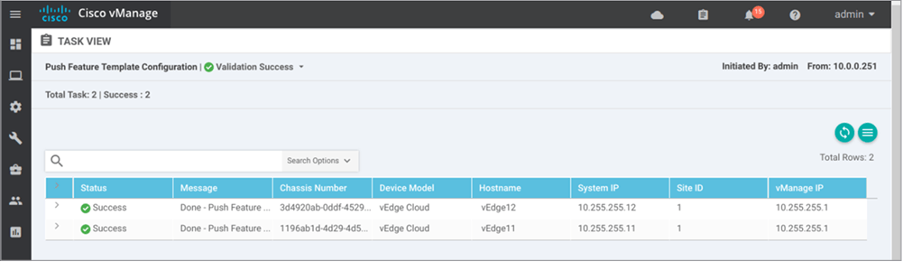
Verificar
Clique no ícone Monitor e escolha Rede. Clique em vEdge11 na lista de dispositivos e clique em Tempo real na parte inferior do painel esquerdo. No Opções do dispositivo , escolha Rotas IP e escolha Mostrar filtros. Escolher 20 na lista suspensa VPN e clique em Busca. Verifique o estado da tabela de roteamento VPN 20 no vEdge11. Agora, você só pode ver a interface de Loopback 20 da VPN 20 no roteador local.
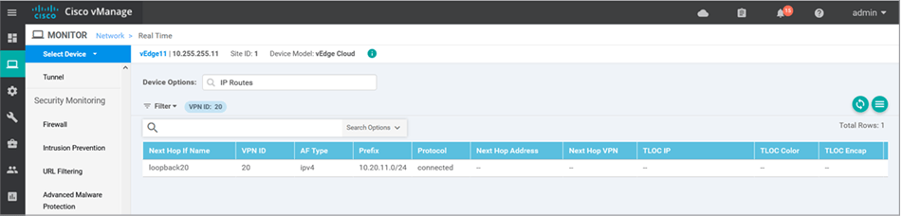
Troubleshoot
Atualmente, não há informações específicas de solução de problemas disponíveis para esta configuração.

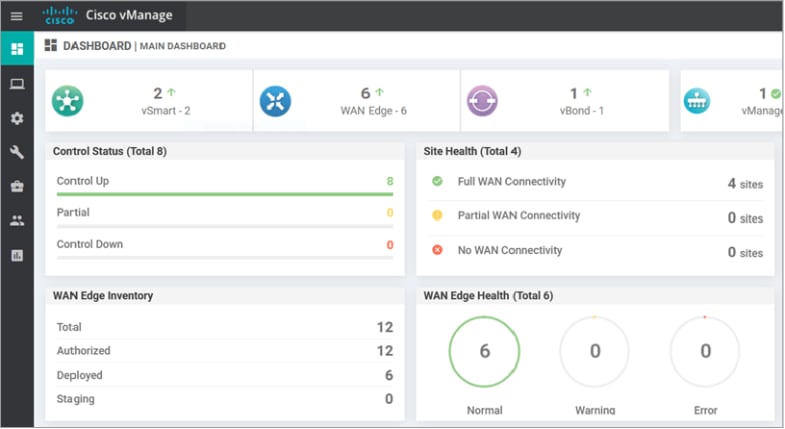
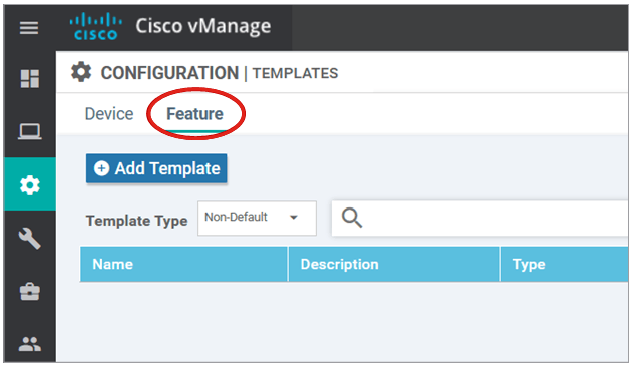
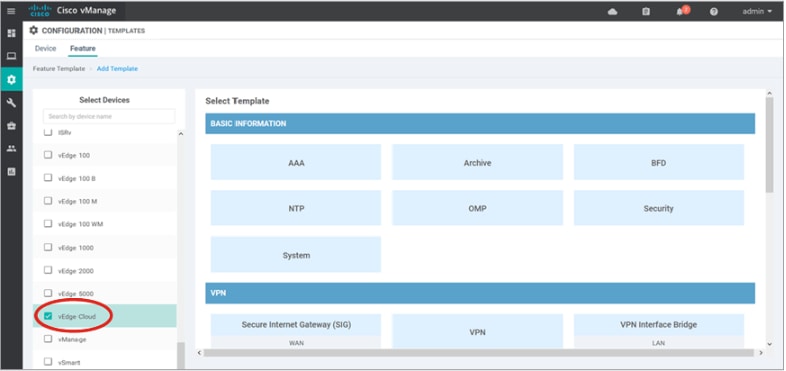
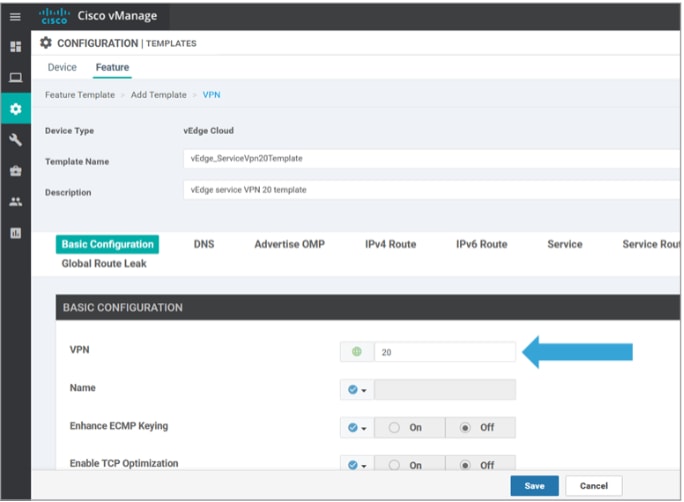
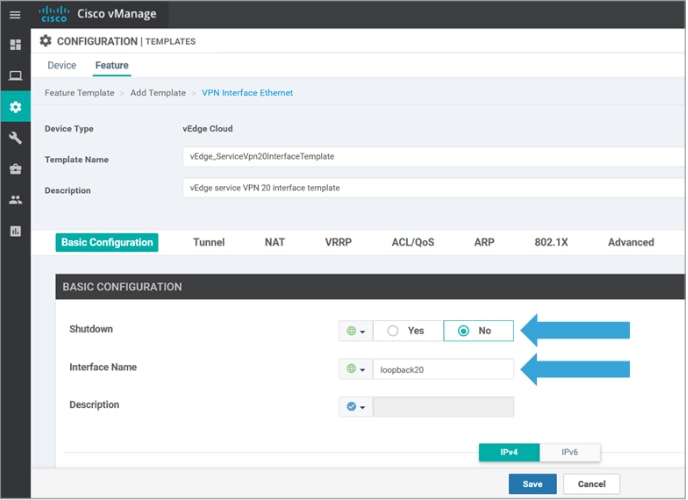
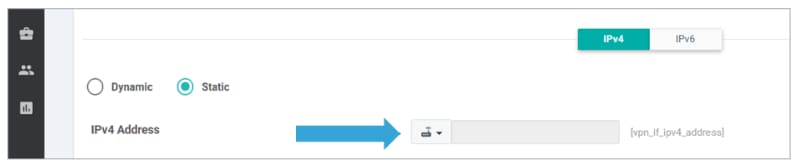

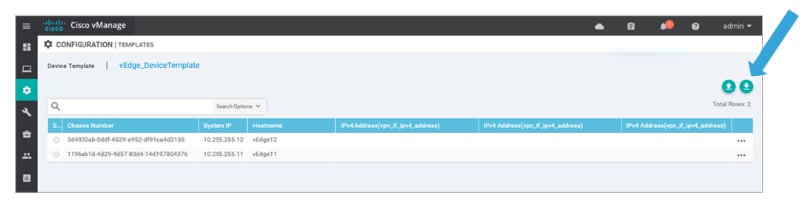
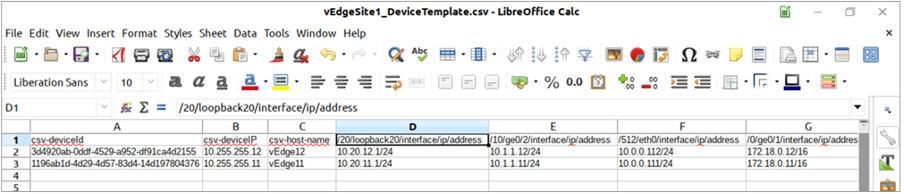
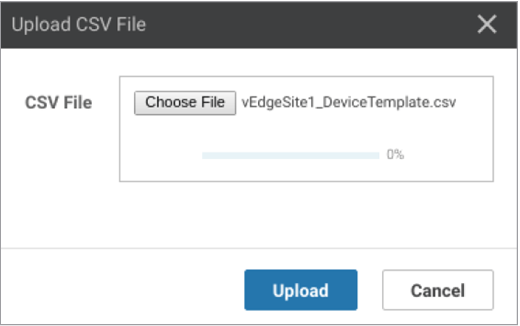
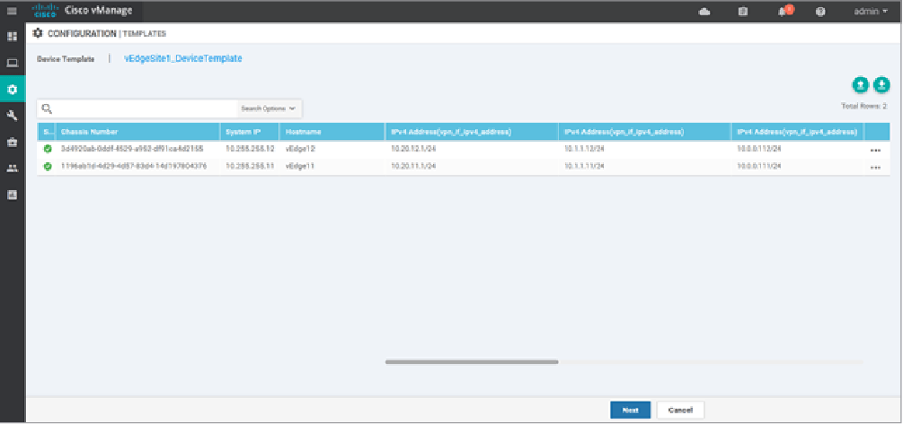
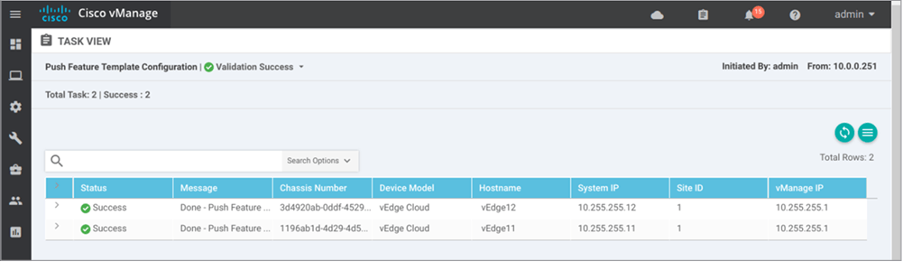
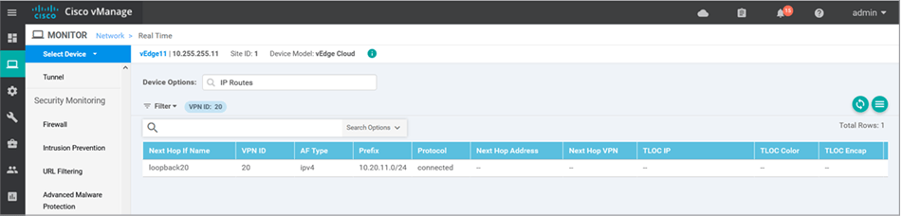
 Feedback
Feedback